M 건강보험은 국민건강보험 홈페이지의 모바일 버전입니다. 기존에는 국민건강보험 홈페이지에서 건강보험 자격득실 확인서 발급 또는 건강보험료 조회 등 건강보험 관련 업무를 주로 PC 홈페이지 버전에서 진행하셨다면, 최근에는 M 건강보험 앱을 통해서 많이 이용하십니다.

M 건강보험 앱의 경우 PC가 없어도 스마트폰만 있으면 어디서든 원하는 업무를 수행할 수 있다는 큰 장점이 있어 점점 이용자 수가 늘어나고 있습니다. 오늘은 M 건강보험 앱 설치 방법 및 건강보험료 조회에 대해 함께 알아보겠습니다.
1. M 건강보험 앱 설치 방법
- M 건강보험 앱의 경우 스마트폰만 있으면 너무 쉽고 간단하게 설치, 이용이 가능합니다.
> 앱스토어 또는 플레이스토어를 실행하시고 검색창에 M 건강보험이라고 검색합니다. 검색된 M 건강보험 앱을 다운로드합니다.

> 다운로드가 끝났다면, 앱을 실행해 줍니다. M 건강보험 앱 메인화면입니다.
메인화면에 보시면 자격득실 확인서, 보험료 납부확인서, 보험료 납부 등 국민건강보험 홈페이지에서 주로 이용하는 업무들이 M 건강보험 앱에도 모두 있기 때문에 이 앱 하나면 국민건강보험 관련 업무를 모두 처리하실 수 있습니다.
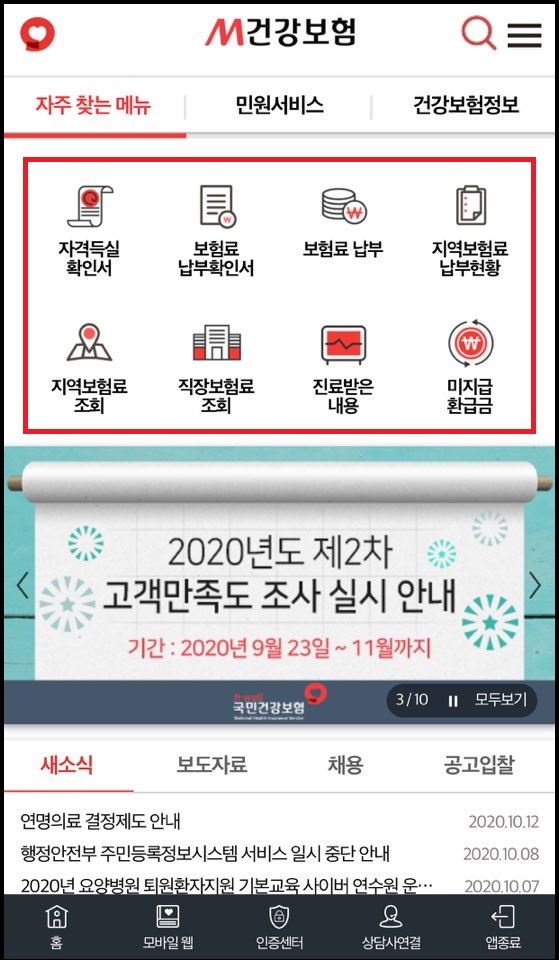
2. M 건강보험 앱, 모바일 내 건강보험료 조회
- M 건강보험 앱에서 건강보험료 조회 전 우선 자신이 지역보험 가입자인지 직장보험 가입자인지 알아야 합니다.
직장에 소속되어 급여에서 건강보험료 일부를 납부하고 있다면 직장보험 가입자이고 그 외에는 지역보험 가입자로 생각하시면 됩니다.
> M 건강보험 앱 메인화면에서 자주 찾는 메뉴 > 지역보험료 조회 또는 직장보험료 조회를 클릭합니다.

> 주민등록번호를 입력 후 로그인을 하셔야 하는데, 로그인 전 인증서가 있어야 합니다. 인증서가 스마트폰에 없다면 공인인증서 가져오기를 진행하셔야 합니다. 인증서 가져오기 버튼을 클릭합니다.

> 국민건강보험공단 홈페이지 접속 > 전체 보기 > 통합포털 도움센터 > 모바일서비스 > 인증서 내보내기 과정을 거쳐 인증서를 가져오시면 됩니다.

인증서 가져오실 때 M 건강보험 앱 이미지 하단에 인증번호를 PC에 입력하시면 됩니다. 인증서 내보내기가 끝났으면 M 건강보험 앱에서 확인 버튼을 클릭합니다.
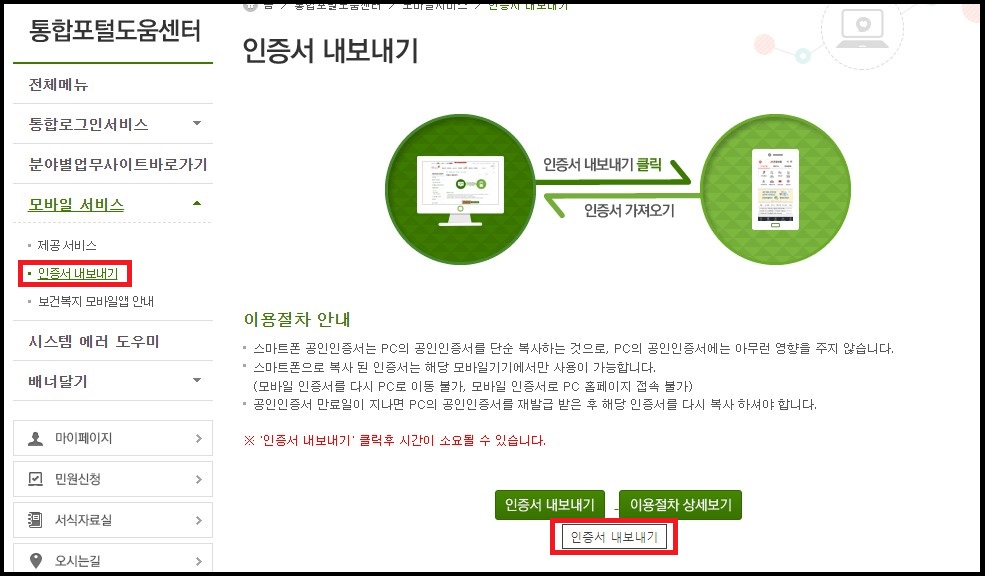
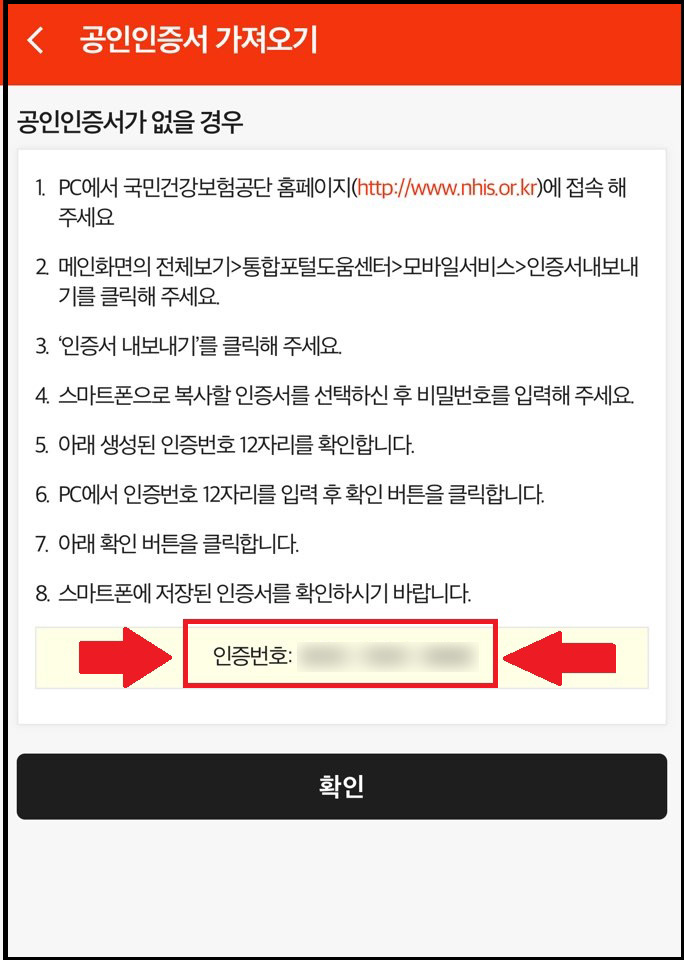
> 인증서가 정상적으로 저장되었다는 메시지가 나타납니다.
> 다시 홈으로 가셔서 지역보험료 조회 또는 직장보험료 조회 메뉴를 클릭해서 주민등록번호를 입력합니다.
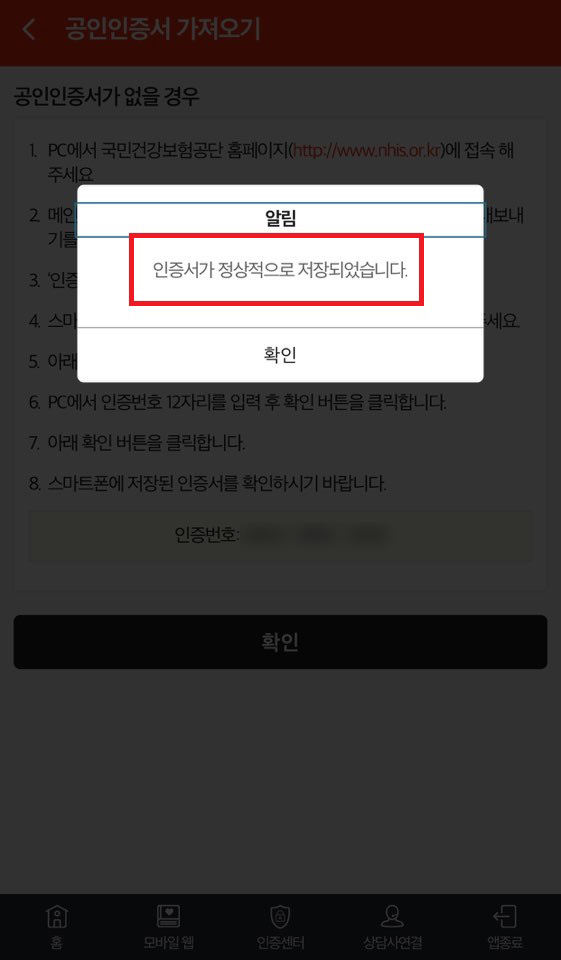

> 가져온 인증서를 선택, 클릭하고, 인증서 비밀번호를 입력합니다.
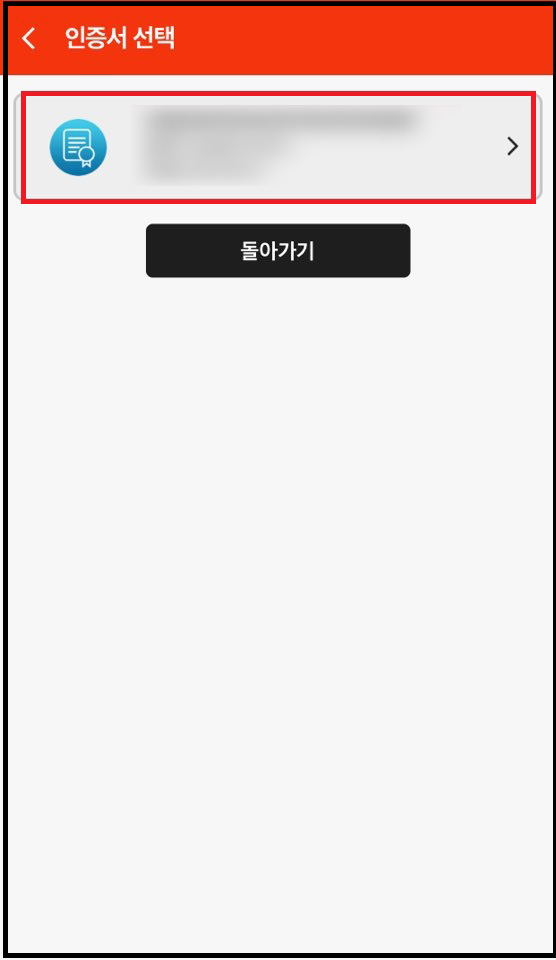

> 직장보험료 조회나 지역보험료 조회나 조회 과정은 동일합니다. 직장보험료 조회의 경우 1년 단위로 조회가 되고 지역보험료 조회의 경우 한 번에 최대 6개월분까지만 조회가 되니 참고 바랍니다.
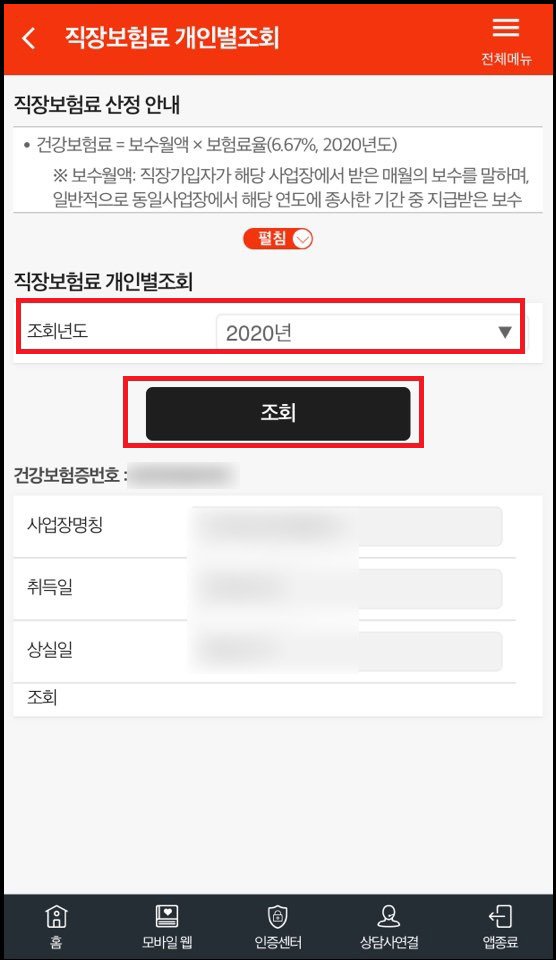

여기까지 M 건강보험 앱 설치 방법 및 건강보험료 조회에 대해 알아봤습니다. 하나하나 따라 해보시면 처음에는 인증서를 입력해야 하는 과정이 있지만 한번 등록해 두시면 앱을 삭제하지 않는 한 어렵지 않게 건강보험료 조회를 하실 수 있습니다.
인증서를 가져오는 과정도 PC와 병행해야 하지만 인증서가 스마트폰에 저장되어 있다면 이과 정도 생략되니 앞으로는 M 건강보험 앱으로 편리하게 건강보험 업무를 처리하실 수 있습니다.
'슬기로운 일상금융' 카테고리의 다른 글
| 주택연금 수령액 계산 방법 및 가입조건 대상 안내 (0) | 2020.10.30 |
|---|---|
| 기초노령연금 수급자격 및 재산기준 총정리 (0) | 2020.10.20 |
| 카카오페이 사용법 (송금받기, 결제 방법, 계좌연결) (0) | 2020.10.15 |
| 경기지역화폐 카드 신청 및 충전 방법 간단히 설명해드려요 (0) | 2020.10.14 |
| 페이팔(Paypal) 가입 절차 및 결제하는 방법 (해외직구 카드 등록) (0) | 2020.10.08 |




댓글